diskgenius是一款功能强大的磁盘分区管理软件,它不仅能够帮助用户快速创建和管理磁盘分区,还提供了4k扇区对齐检测功能,以确保硬盘的工作效率和寿命。本文将从多个维度介绍如何使用diskgenius进行分区4k扇区对齐检测。
一、了解4k对齐的重要性
4k对齐是硬盘分区过程中的一个重要步骤,尤其在固态硬盘(ssd)上显得尤为重要。传统的机械硬盘扇区大小为512字节,而现代的ntfs文件系统默认以4096字节(4kb)为一个簇。如果分区不对齐,会导致文件系统在读写数据时跨越多个物理单元,从而降低读写速度,缩短硬盘寿命。4k对齐能够使操作系统的最小分配单元与硬盘的一个物理单元对齐,从而提升读写效率,延长硬盘使用寿命。
二、准备diskgenius软件
首先,需要下载并安装diskgenius软件。该软件提供了丰富的磁盘管理功能,并支持多种操作系统。用户可以从官方网站或可信的软件下载平台获取最新版本的diskgenius。
三、进行分区4k扇区对齐检测
1. 打开diskgenius:
安装完成后,打开diskgenius软件。在主界面中,可以看到所有连接的硬盘和分区信息。
2. 选择检测选项:
点击上方的“工具”菜单,在展开的菜单列表中,选择“分区4kb扇区对齐检测”选项。
3. 查看检测结果:
在弹出的“分区4kb扇区对齐检测”窗口中,可以看到硬盘各个分区的4k对齐情况。如果分区已经4k对齐,会显示为“y”;如果未对齐,则显示为“n”。这一步骤能够帮助用户快速了解当前硬盘分区的对齐状态。
四、创建4k对齐的分区
对于尚未分区的硬盘或需要重新分区的硬盘,diskgenius还提供了创建4k对齐分区的功能。
1. 选择目标硬盘:
在diskgenius界面中,找到并选中你想要建立分区的硬盘。
2. 建立新分区:
点击上方菜单栏中的“分区”选项,然后在下拉菜单中选择“建立新分区”。在弹出的窗口中,设置好分区的大小、类型等参数。
3. 设置对齐参数:
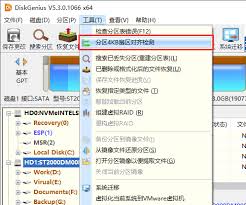
在创建新分区时,注意勾选“对齐分区到此扇区数的整数倍”选项,并将字节数设置为4096扇区(2097152字节),即实现4k对齐。
4. 开始创建分区:
设置好参数后,点击窗口下方的“开始”按钮,diskgenius会开始创建4k对齐的分区。

五、注意事项
1. 数据备份:
在进行分区之前操作,务必备份重要数据。分区操作可能会导致数据丢失,因此提前备份是确保数据安全的关键。windows
72及以上.版本 )操作系统默认支持支持4:k
对齐 ,确保但你的如果是操作系统较支持老的4操作系统k,对齐可能需要。使用现代第三方操作系统工具(进行如对齐。
3. 硬件兼容性:
检查你的硬盘是否支持4k对齐。虽然大多数现代硬盘都支持这一功能,但仍有部分老旧硬盘可能不支持。
六、总结
diskgenius作为一款功能全面的磁盘分区管理软件,为用户提供了便捷的4k扇区对齐检测和创建功能。通过了解4k对齐的重要性、准备diskgenius软件、进行分区4k扇区对齐检测、创建4k对齐的分区以及注意事项等方面的知识,用户可以更好地管理自己的硬盘,提升硬盘的工作效率和寿命。希望本文能够帮助你更好地使用diskgenius进行4k扇区对齐检测和管理。






















